电脑耳机麦克风无声的解决方法是什么?
- 数码常识
- 2025-03-31
- 76
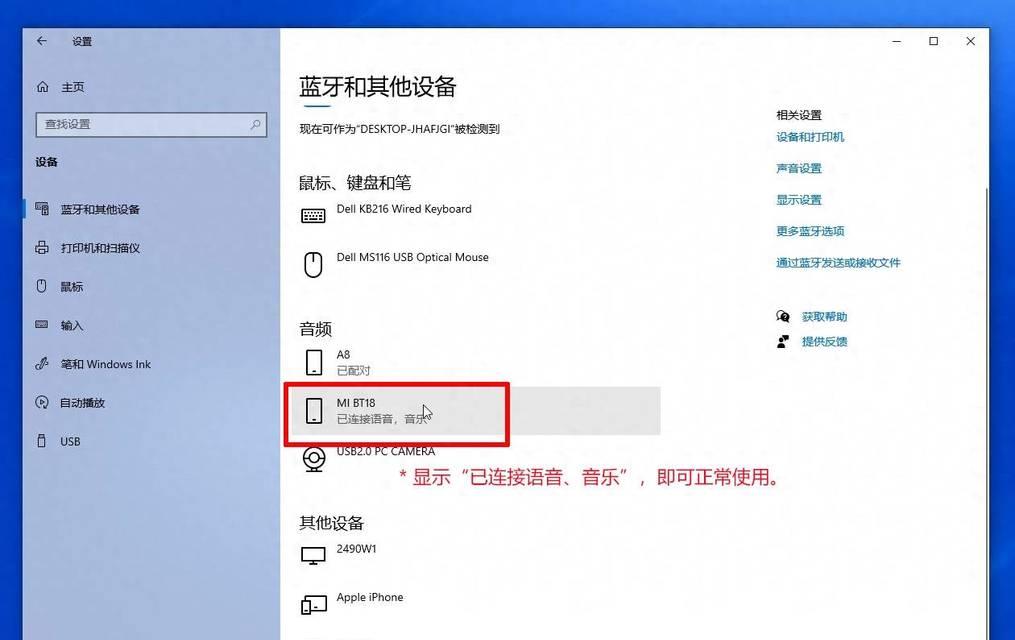
在使用电脑过程中,耳机麦克风突然无声是一个常见的问题,它可能会在你最需要保持沟通的时候出现。当遇到这种情况时,不要急着淘汰你的设备,因为很多情况下,问题是可以被简单解决...
在使用电脑过程中,耳机麦克风突然无声是一个常见的问题,它可能会在你最需要保持沟通的时候出现。当遇到这种情况时,不要急着淘汰你的设备,因为很多情况下,问题是可以被简单解决的。本文将介绍几种有效的电脑耳机麦克风无声的解决方法,并提供一系列的故障排查步骤,帮助你快速恢复正常使用。
1.检查耳机连接状态
我们应从最基本的物理连接开始排查。耳机插入电脑的声音输出和麦克风输入端口是否正确?有时耳机插头可能插入错误的插孔或者松动了。确认无误后,尝试拔出耳机再重新插入,轻轻旋转确保接触良好。
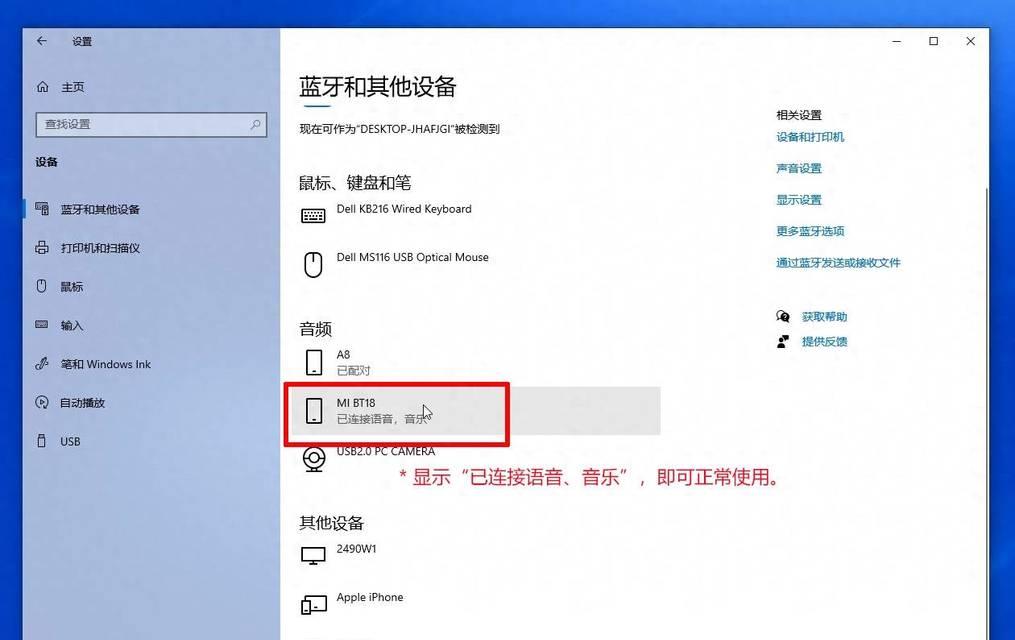
2.检查驱动和系统设置
更新音频驱动程序
驱动程序过时或损坏可能导致耳机和麦克风功能异常。前往电脑的设备管理器中,找到声音、视频和游戏控制器,右键点击你的音频设备,选择“更新驱动程序”选项,然后按照提示操作。
调整系统音频设置
在控制面板或设置里找到声音选项,检查扬声器和麦克风是否都被设置为默认设备。在“录制”选项卡中选择你的麦克风设备,并点击“属性”,在“级别”选项卡中确保麦克风的音量没有被静音或调至最小。

3.使用故障排除工具
现代操作系统通常都内置了故障排查工具。Windows电脑可以通过搜索栏输入“音频故障排除”启动,并按指示步骤检测和修复问题。这个过程往往能快速定位并解决耳机麦克风无声的问题。

4.检查耳机麦克风本身问题
如果电脑的设置和驱动程序都正常,那么可能是耳机本身存在问题。换一个耳机在你的电脑上试试,如果其他耳机能正常工作,那么很可能是你原来的耳机出了故障。
5.检查第三方软件设置
一些第三方软件,比如Skype、Zoom或其他音频处理软件,可能会影响你的麦克风。确认这些软件的音频设置是正确的,且没有其他软件在使用你的麦克风设备。
6.检查电脑声音服务
有时,Windows音频服务可能未运行或出错。你可以通过运行services.msc命令,查看WindowsAudio和WindowsAudioEndpointBuilder服务是否在运行且状态正常。如果有问题,尝试手动启动服务或更改其启动类型为自动。
7.检查BIOS或UEFI设置
在极少数情况下,电脑的BIOS或UEFI设置中可能会禁用内置的音频设备。启动时进入BIOS/UEFI设置,检查相关的音频选项,确保它们是开启的状态。
8.考虑硬件问题
如果以上步骤都无法解决问题,可能需要考虑是硬件问题,比如声卡或主板问题。如果电脑仍在保修期内,可以联系制造商进行维修或更换服务。如果保修期已过,那么可能需要自行寻找专业的维修服务或者更换声卡。
电脑耳机麦克风无声多数情况下是由简单的设置错误或软件问题导致。通过以上提供的解决方法,我们可以一步步排查并修复问题。但若最终确定是硬件故障,那么请根据实际情况考虑维修或更换硬件。希望本篇文章能帮助你迅速解决电脑耳机麦克风无声的麻烦,恢复正常的沟通与听音体验。
本文链接:https://www.usbzl.com/article-45071-1.html
上一篇:电脑盾牌图标怎么去掉?
下一篇:低配置电脑运行3A游戏会怎样?

